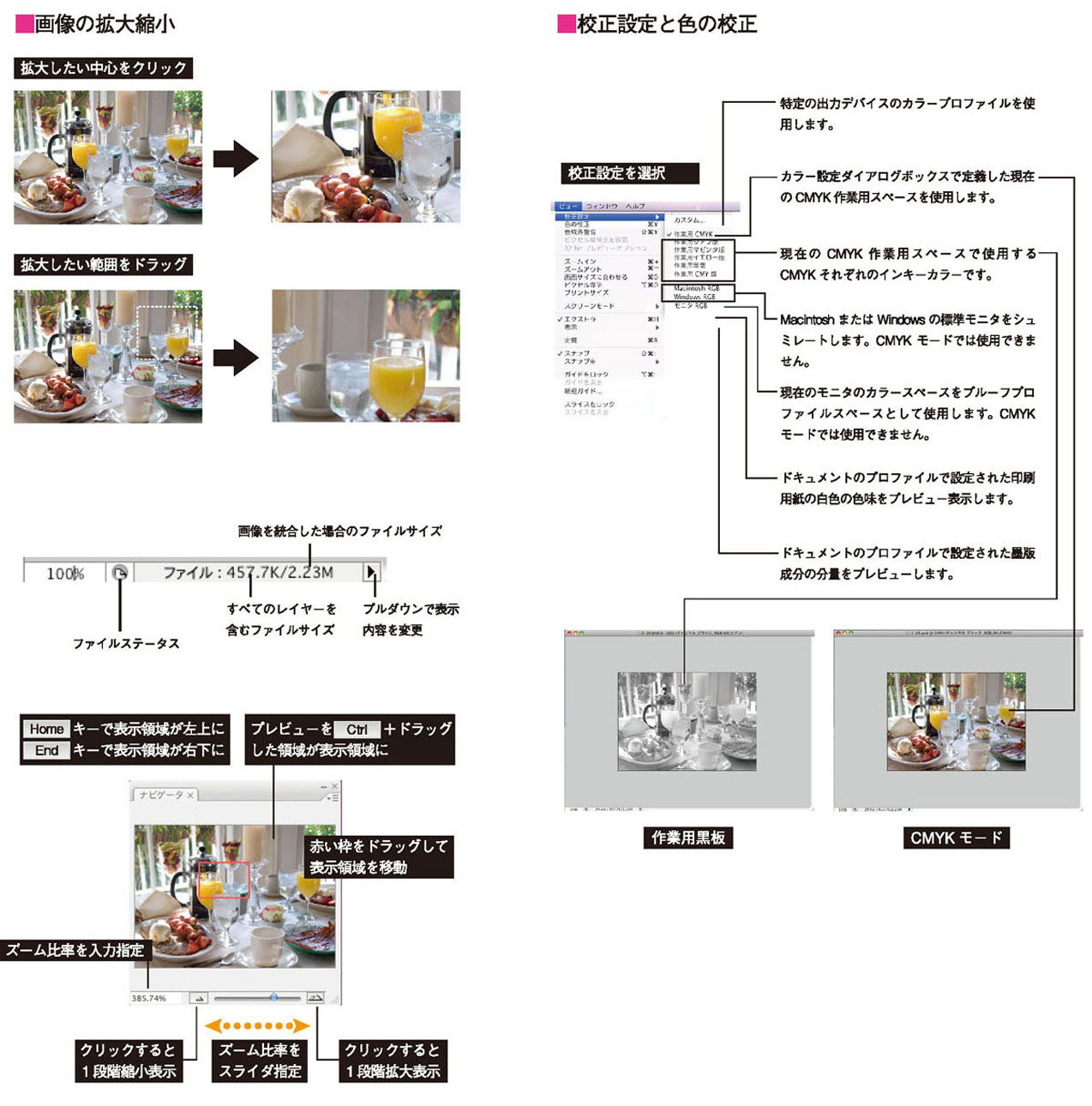【STEP03】画像の表示サイズとウィンドウの操作
ウィンドウに表示された画像は、拡大して細部を確認してレタッチしたり、印刷されるサイズで表示したり、各チャンネルだけを表示することができます。
表示画像の拡大と縮小表示
- 表示画像を拡大・縮小するには、ズームツールを使う方法とコマンドを使う方法があります。
- 「ビュー」メニューから「ズームイン」 (Ctrl++ )を選択して 1段階拡大し、「ズームアウト」 (Ctrl+-)を選択すると 1段階縮小します。
- 画面サイズに合わせる場合は、「ビュー」メニューから「画面サイズに合わせる」 (Ctrl+0)を選択すると、モニタ画面いっぱいにウインドウが拡大して表示されます。
パレットが表示されている場合はパレットを避けて表示されます。
- 「ビュー」メニューから「ピクセル等倍」 (Ctrl+Alt+0)を選択すると、100%の画像サイズで表示されます。ズームツールをダブルクリックしても行えます。
- 「ビュー」メニューから「プリントサイズ」を選択すると、プリント時の実寸サイズで画像を表示することができます。
- ナビゲータパレットを使うと、ズームイン、ズームアウト、画像の表示領域を指定することができます。

【ショートカットキーの操作】
- モニター画面にフィット表示 … ctrl+oキー
- 100%解像度サイズ表示 … ctrl+alt+oキー

画像の拡大・縮小表示。
素早く連続して拡大・縮小を行う場合、「Ctrl」+「+」や「Ctrl」+「ー」キーを押します